本文非完整的maven安装步骤,这些只是我看的资料的一点点而已,做出一些总结,纯属以后可以看看我的学习经历。如有需要,可以下载我分享的Maven实战(有目录的),书中源代码下载。
设置myclipse联系maven
- 下载apache-maven-3.1.1-bin.zip解压后将features和plugins文件夹时面的jar包放在一个路径下,例如我的放在E:mavenmaven下面,如下图
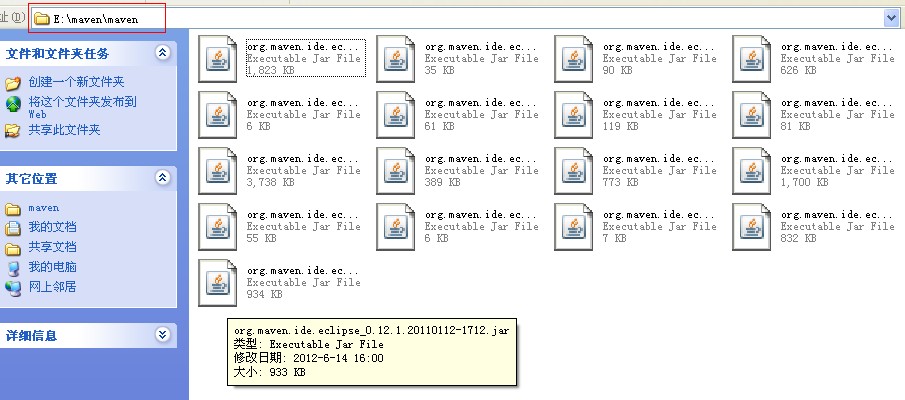
- 在myeclipse下面dropins文件夹里建立maven.link文件,里面输入path=E:/maven/maven,如下图所示

- 下载apache-maven-3.1.1-bin.zip解压后将features和plugins文件夹时面的jar包放在一个路径下,例如我的放在E:mavenmaven下面,如下图
settings.xml的设置
- 主要是设置localRepository的路径,也就是仓库的位置,这里有两种设置,一种是当前用户的设置,另一种是全局的设置(就是电脑全部用户都受到影响),一般我们就设置当前用户的。先说设置全局的,在我们解压出来的maven里面有个conf文件夹,里面有个settings.xml文件,如下图
 |
|
打开settings.xml文件,修改localRepository路径,改成你仓库路径,如:<localRepository>E:mavenRepository</localRepository>
另一种是设置当前用户的仓库,例如我的是用管理员用户登陆的,把conf下面的settings.xml复制到当前用户地址中的.m2文件夹下,如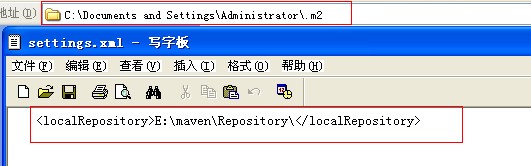
然后也是修改里面的localRepository路径。
- 主要是设置localRepository的路径,也就是仓库的位置,这里有两种设置,一种是当前用户的设置,另一种是全局的设置(就是电脑全部用户都受到影响),一般我们就设置当前用户的。先说设置全局的,在我们解压出来的maven里面有个conf文件夹,里面有个settings.xml文件,如下图
myeclipse中进行设置
- 点击windows打开preferences,找到如下图所示
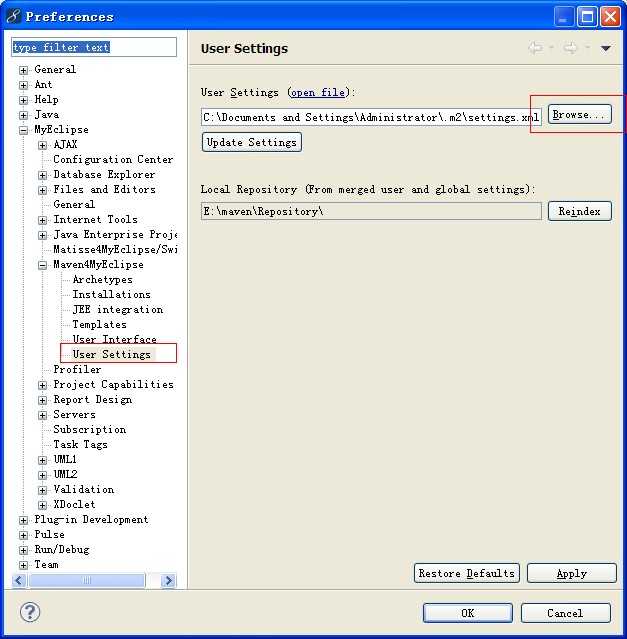
点击browse..后找到第二步设置好的settings.xml文件,上图所示是用户的,也可以设置全局的,然后点击Apply - 选择Installations,Add增加进maven所安装的路径
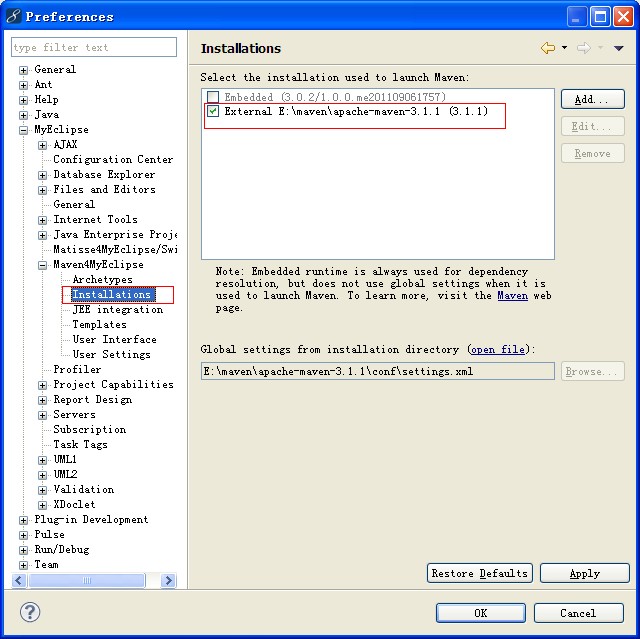
- 点击windows打开preferences,找到如下图所示